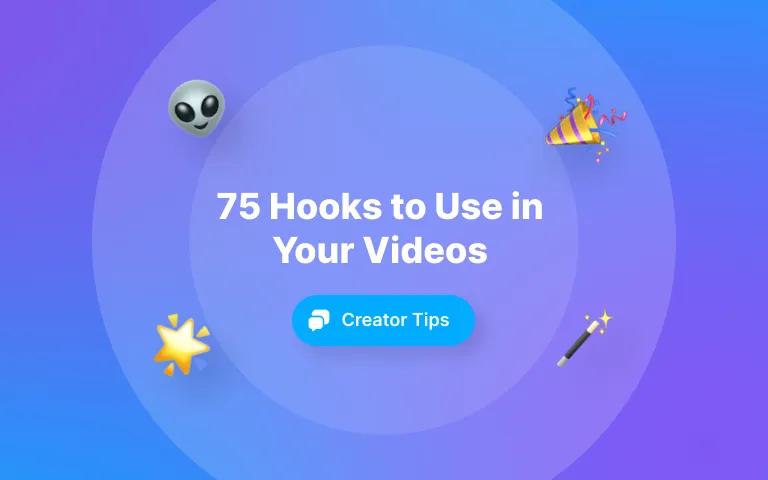Si vous êtes un monteur vidéo utilisant des appareils Apple, il y a de fortes chances que vous ayez utilisé iMovie à un moment ou à un autre.
iMovie est préinstallé sur les nouveaux produits Apple et permet d'éditer et d'exporter du contenu vidéo.
En tant que créateur cherchant à accroître son audience, le sous-titrage de ses vidéos est l'un des meilleurs moyens de rendre son contenu plus attrayant et plus accessible.
Que vous créiez des vidéos pour les médias sociaux ou votre site web, les sous-titres et les sous-titres peuvent contribuer à améliorer l'expérience de vos spectateurs et à accroître l'engagement.
Dans ce guide étape par étape, nous allons vous montrer comment ajouter des sous-titres et des sous-titres à votre projet vidéo sur iMovie.
Alors, plongeons dans le vif du sujet.
Pouvez-vous ajouter des sous-titres dans iMovie ?
Oui, ce processus est effectué manuellement, et voici comment il fonctionne :
Vous ajoutez le bloc de texte individuel dans la chronologie d'iMovie, vous réglez la durée de chaque diapositive de titre et vous personnalisez le style de police, la taille et l'alignement du texte.
Les sous-titres sont des sous-titres ouverts, ce qui signifie qu'ils ne peuvent pas être désactivés une fois ajoutés.
Que sont les sous-titres ouverts ? Il s'agit de mots sur une vidéo que vous ne pouvez pas désactiver. Ainsi, si la vidéo est mauvaise, les mots le seront aussi.
Comment ajouter des sous-titres dans iMovie
Étape 1 : Ouvrez iMovie et importez la vidéo que vous souhaitez sous-titrer.
Étape 2 : Sélectionnez le clip dans le film ou la vidéo auquel vous souhaitez ajouter des sous-titres.
Étape 3 : Cliquez sur le signe du titre sur le visualiseur en haut.
Étape 4 : choisissez le titre que vous souhaitez utiliser pour votre sous-titre, par exemple "révéler le tiers inférieur", "le tiers inférieur" ou "le tiers inférieur". Il est recommandé d'utiliser le tiers inférieur, car c'est la meilleure façon d'obtenir un sous-titre conforme aux normes de l'industrie.
Étape 5 : Double-cliquez ou faites glisser votre sélection vers le clip vidéo correspondant.
Étape 6 : sélectionnez la zone de texte [T] en haut de la visionneuse et saisissez le texte de votre sous-titre.
Comment modifier les sous-titres dans iMovie
Pour éditer vos sous-titres, ouvrez votre projet et sélectionnez le clip contenant les sous-titres que vous souhaitez éditer. Cliquez ensuite sur le bouton "Titres" dans la barre d'outils d'iMovie pour accéder aux fonctions d'édition de texte.
Le sous-titre est alors mis en évidence et vous pouvez modifier le texte, la police, la couleur et la taille à l'aide des outils d'édition de texte.
Vous pouvez modifier la durée et la position du sous-titre dans le clip vidéo.
En utilisant les fonctions avancées d'édition de texte d'iMovie, vous pouvez accéder à des options de personnalisation plus poussées pour vos sous-titres, telles que l'incorporation d'animations ou de styles de texte.
Il s'agit de tiers inférieurs, de superpositions et de divers effets qui rendront vos sous-titres visuellement attrayants et captiveront votre public.
Une fois que vous avez fini d'éditer vos sous-titres, prévisualisez votre travail en lisant le clip dans iMovie. Cette étape vous permet d'examiner minutieusement la synchronisation et le formatage des sous-titres afin de détecter les erreurs ou les problèmes et d'apporter les modifications nécessaires avant d'exporter la vidéo.
Une fois que vous êtes satisfait, exportez votre vidéo avec les sous-titres modifiés et partagez-la.
Comment ajouter des sous-titres dans iMovie sur iPhone et iPad
Les étapes sont similaires si vous souhaitez ajouter vos sous-titres à partir d'un iPhone ou d'un iPad.
Étape 1 : Commencez par sélectionner la vidéo que vous souhaitez sous-titrer.
Étape 2 : Recherchez et sélectionnez la partie du clip vidéo à laquelle vous souhaitez ajouter des sous-titres.
Étape 3 : L'icône Titre devient visible lorsque vous sélectionnez la partie à laquelle vous souhaitez ajouter des sous-titres. Après avoir cliqué sur l'icône, vous pouvez choisir le style de vos sous-titres.
Étape 4 : cliquez sur "texte du titre ici" pour ajouter manuellement vos sous-titres. Il est important de se rappeler que pour que les sous-titres soient attrayants et accessibles, ils doivent répondre à certaines normes. Ils doivent contenir une expression graphique de sons inaudibles, transcrire l'activité en arrière-plan, intégrer une personnalisation avancée des sous-titres et atteindre un niveau de précision élevé.
L'ajout de sous-titres aux vidéos dans iMovie n'est pas un processus bien défini, de sorte que vos sous-titres peuvent être sujets à des erreurs, ce qui peut gâcher l'expérience vidéo pour ceux qui dépendent des sous-titres pour s'engager pleinement dans la vidéo.
Examinons un autre moyen d'ajouter des sous-titres aux vidéos : Submagic.
Alternative au sous-titrage dans iMovie - Submagic
Si vous souhaitez un outil d'une grande précision pour ajouter des sous-titres à vos vidéos, pensez à Submagic.
Tout comme pour l'ajout de sous-titres sur iPhone ou iPad, vous pouvez utiliser Submagic pour ajouter des sous-titres aux vidéos sur iPhone et Android.
Submagic est un outil en ligne doté d'une interface simple et d'un processus direct de génération de sous-titres vidéo. Cette fois, vous n'avez pas besoin de saisir les sous-titres manuellement.
En quelques clics sur ce générateur automatique de sous-titres, vous pouvez créer sans effort des sous-titres avec des emojis parfaits et des mots-clés intelligemment mis en évidence en l'espace de deux minutes.
Il vous permet également de créer des sous-titres dans plus de 48 langues. Vous pouvez générer des sous-titres japonais, italiens sous-titres, allemands, etc.
En tant que créateur de contenu vidéo, Submagic facilite l'ajout de sous-titres aux Reels Instagram, aux shorts YouTube, aux Reels Facebook et à TikTok en un seul clic.
L'essentiel sur l'ajout de sous-titres dans iMovie
L'ajout de sous-titres aux vidéos iMovie demande du temps et des efforts.
Cependant, le résultat final en vaut la peine. Vous pouvez créer d'excellents sous-titres qui s'intègrent bien à votre vidéo dans iMovie, mais ils ne sont pas toujours exacts. Pour les vidéos de short-form , Submagic est une excellente option.
Submagic vous donnera des sous-titres précis avec des polices captivantes en quelques minutes.
















.webp)
.webp)

.png)
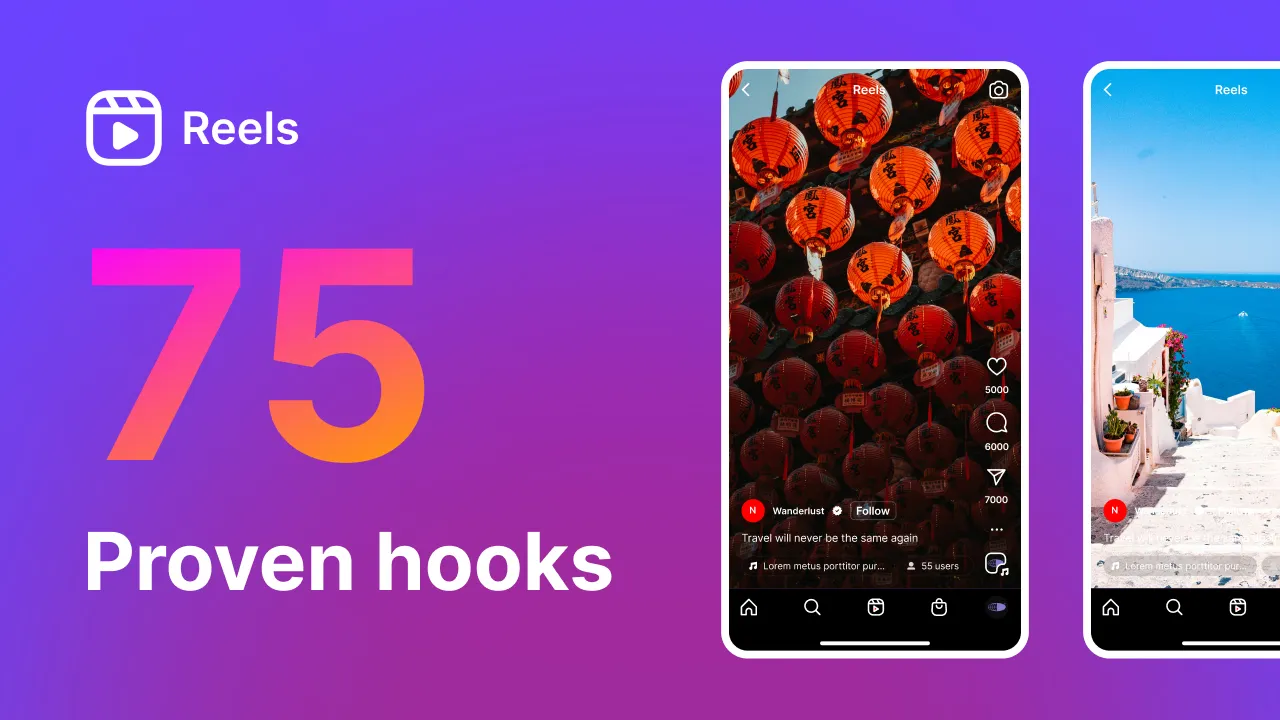

.webp)